XM DISCOVER Social Listening (écoute sociale)
À propos de Social Listening for Discover
L’écoute sociale est la pratique qui consiste à suivre et à analyser ce que les gens disent en ligne à propos de votre organisation. Les flux de travail Engage peuvent extraire des données de médias sociaux comme Facebook ou Instagram, puis les charger dans XM Discover à des fins d’analyse et de création de tableaux de bord Studio.
La mise en place de l’écoute sociale nécessite l’accès à Engage et à XM Discover. Lorsqu’elles sont combinées, ces puissantes plateformes peuvent permettre d’accéder à un plus large éventail de médias sociaux que ce que les seuls Connectors peuvent offrir, tels qu’Instagram et Facebook.
Autorisations
Discover Requirements
Votre compte Discover devrait être un analyste de la configuration. Dans le cas contraire, aucune autorisation particulière n’est nécessaire pour la solution d’écoute sociale.
Exigences en matière d’Engage
Pour utiliser cette intégration, vous devez disposer d’un compte utilisateur Engage auquel vous pouvez vous connecter.
Pour connaître les autorisations dont ce compte a besoin, reportez-vous à la section Autorisations de la page Engage Social Listening .
Étape 1 : Créer un projet et ajouter des flux de travail
Dans cette section, nous commencerons par établir des liens vers les étapes de la page Social Listening d’Engage, car les étapes sont les mêmes, même si votre objectif final est d’obtenir les données dans Discover. Nous passerons ensuite aux étapes propres aux cas d’utilisation de XM Discover.
- Créez un projet de canaux sociaux dans Engage.
 Astuce : cette première étape est nécessaire même si vous prévoyez de charger les données dans XM Discover.
Astuce : cette première étape est nécessaire même si vous prévoyez de charger les données dans XM Discover. - Créer un flux de travail.
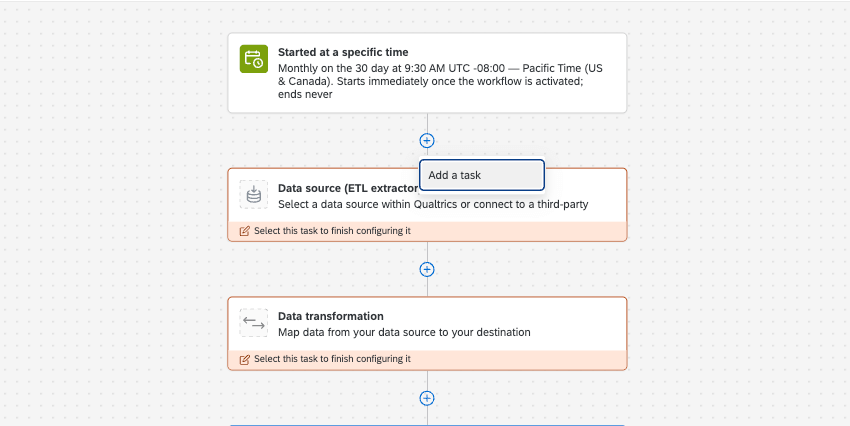
- Choisissez une tâche d’extraction :

Étape 2 : Transformer les données
Discover formate la date du document au format ISO 8601. Pour que les données soient transmises correctement à Discover, nous devons transformer le formatage du champ “createdAt”.
- Ajouter une tâche ou une transformation de données.
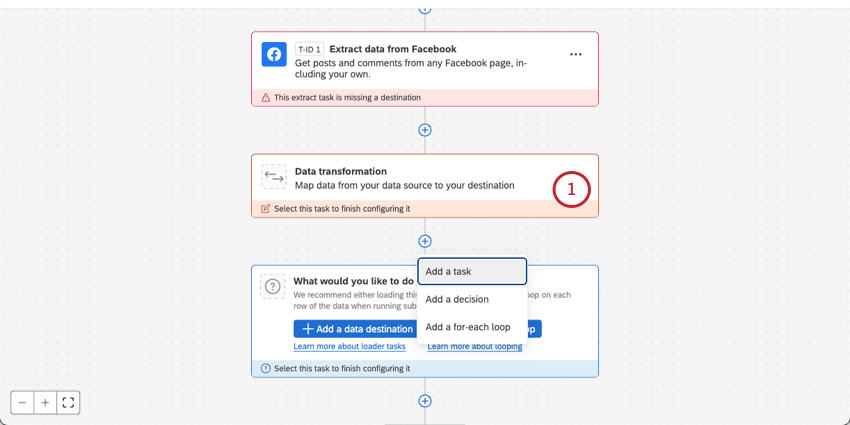
- Choisir Transformation de base.
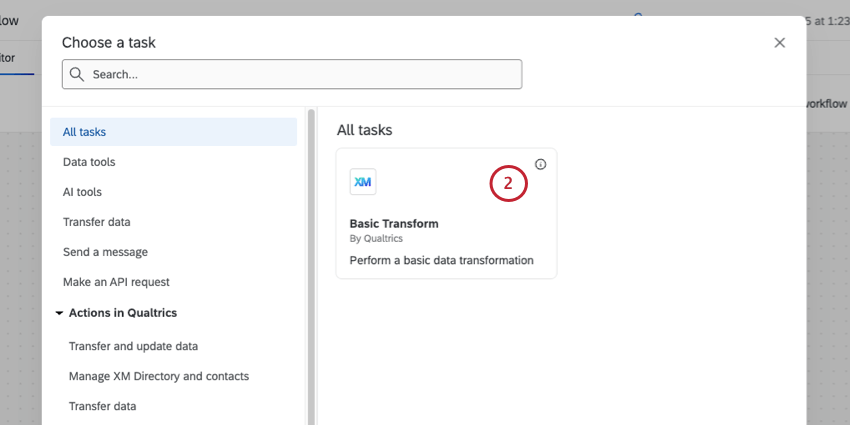
- Pour Source de données, choisissez votre extracteur de données sociales (par exemple, Facebook, Instagram).
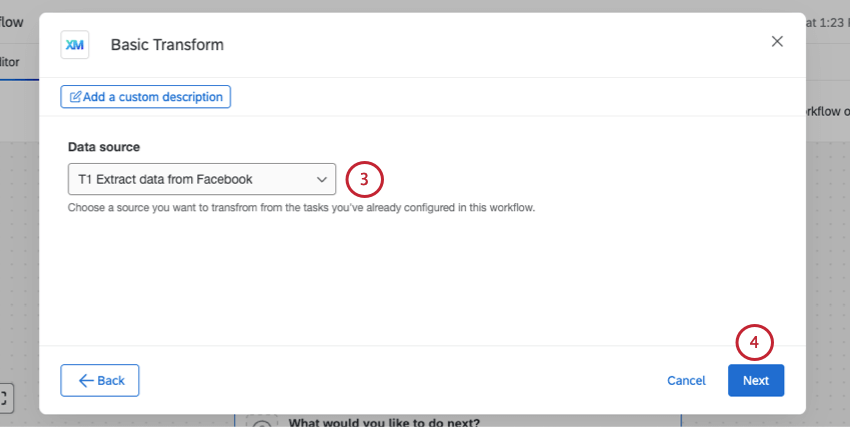
- Cliquez sur Suivant.
- Veillez à ajuster les types de champ si nécessaire. Par exemple, createdAt doit être une date. Pour en savoir plus, voir Données disponibles sur les comptes sociaux.
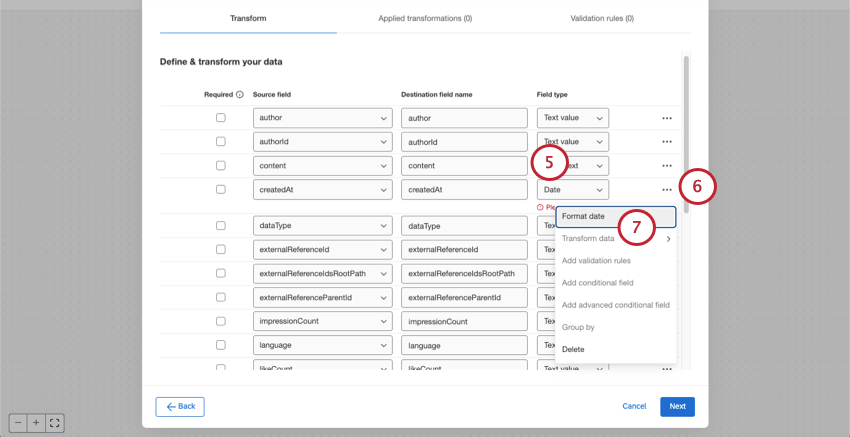
- Suivant le champ createdAt, cliquez sur les 3 points.
- Sélectionnez Format date.
- Sous Nom du champ source, sélectionnez Champ personnalisé.
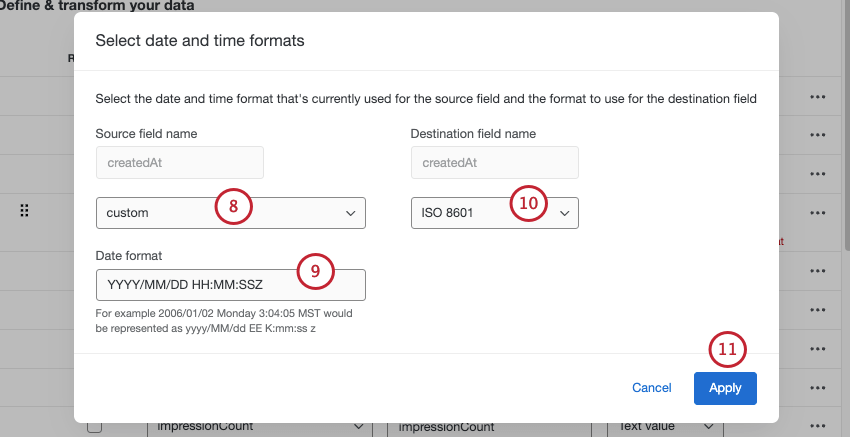
- Dans le format Date, ajouter AAAA/MM/JJ HH:MM:SSZ.
- Sous Nom du champ de destination, sélectionnez ISO 8601.
- Cliquez sur Appliquer.
- Lorsque vous avez fini de formater les champs, cliquez sur Suivant.
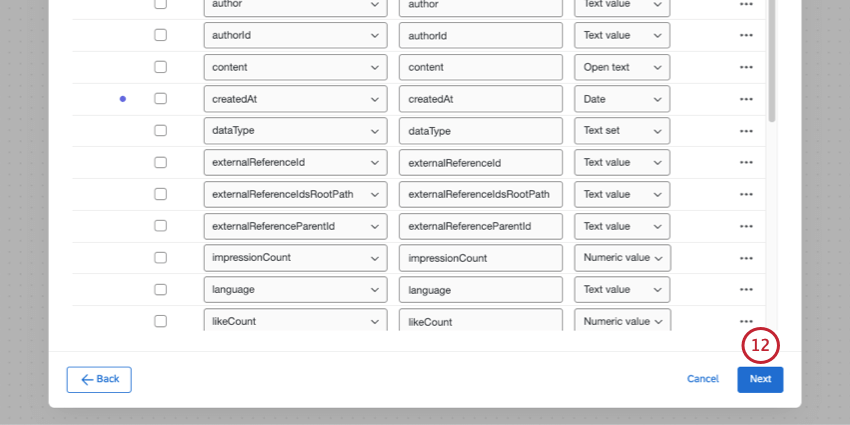
- Évaluez vos modifications, puis cliquez sur Enregistrer.
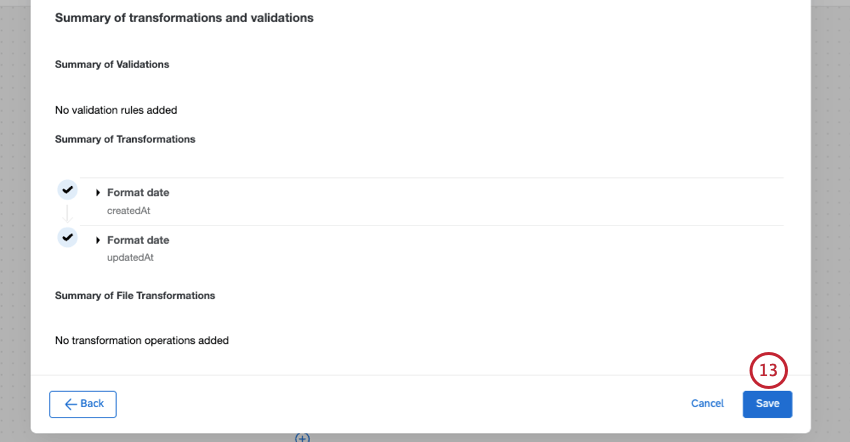
Étape 3 : Charger les données à Discover
- Ajouter une tâche ou une destination de données.
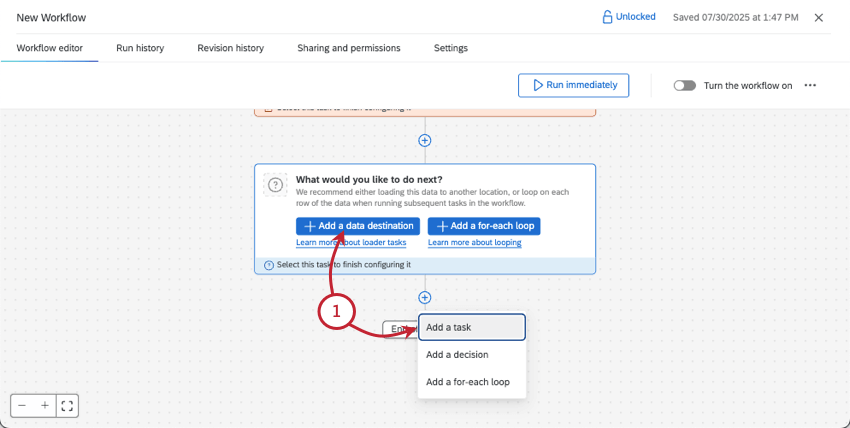
- Ajouter un Charger les données vers Discover tâche.
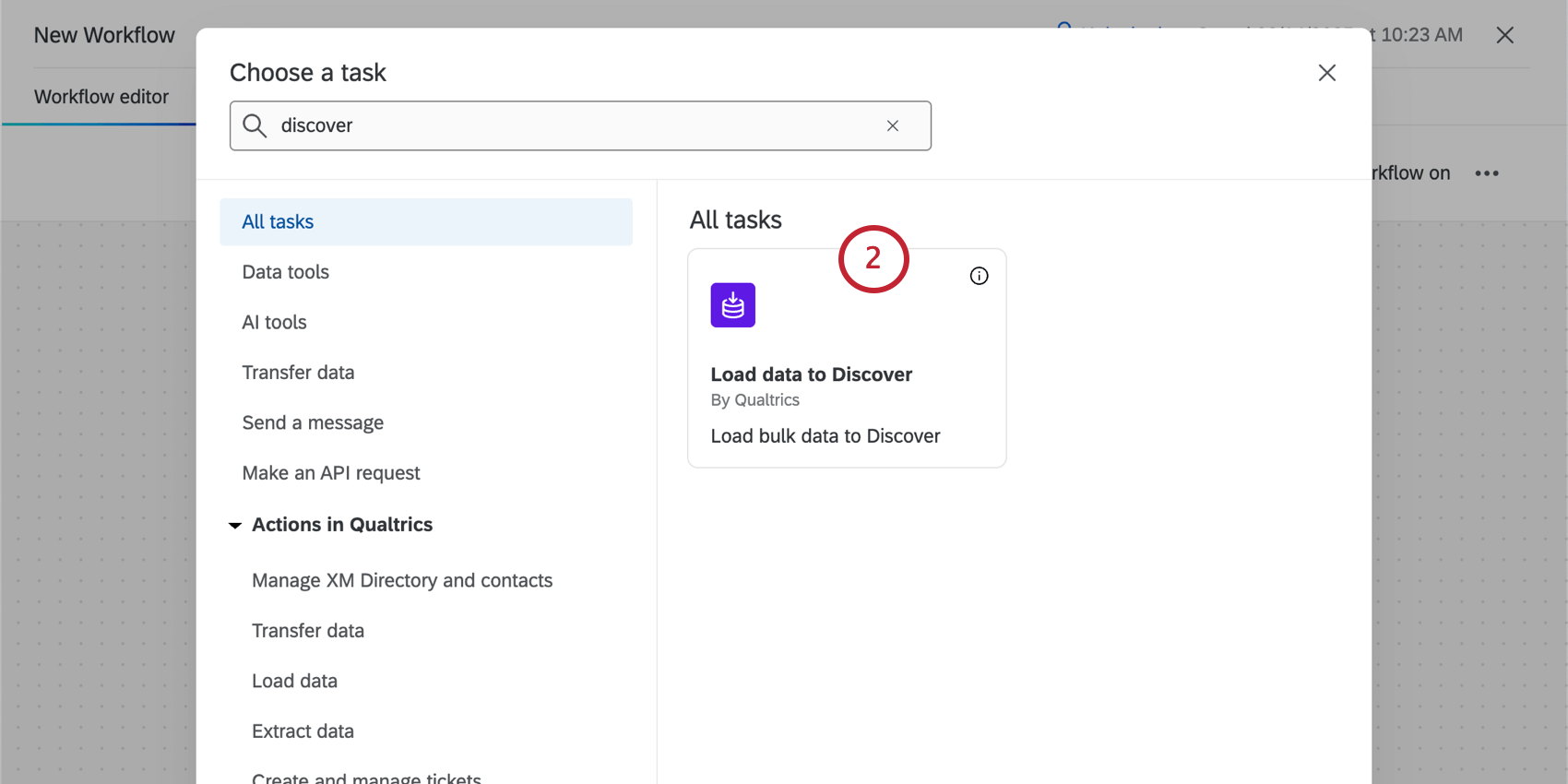
- Choisissez le projet Discover auquel vous souhaitez envoyer les données sociales.
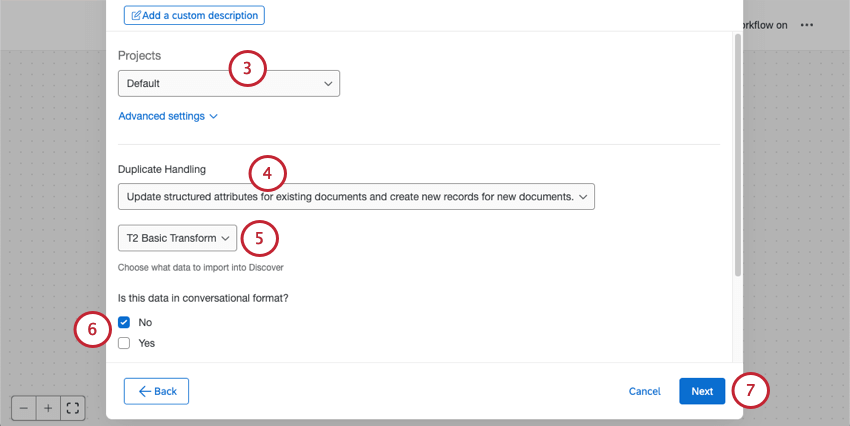
- Choisissez les autorisations de traitement des dupliqués.
- Lorsque vous choisissez les données à importer, sélectionnez la tâche de transformation de base (et non la tâche d’extraction !).
- Pour un format conversationnel, sélectionnez Non.
- Cliquez sur Suivant.
- Faites correspondre les champs de vos données sociales à Discover. Deux champs sont requis:
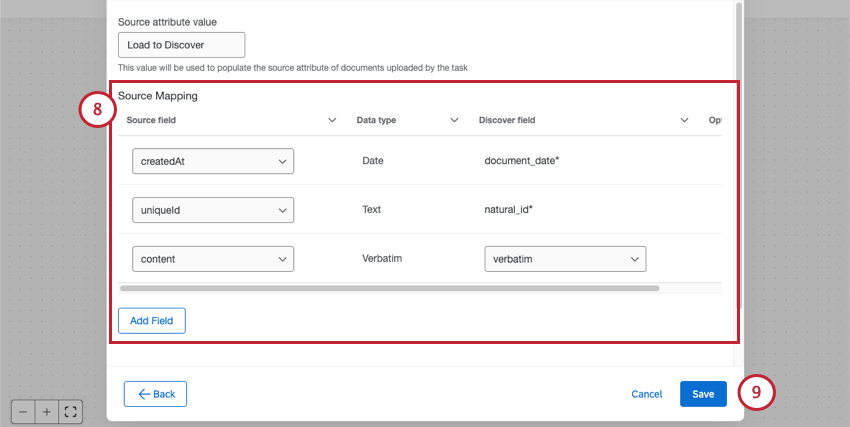
- document_date: il s’agit de la date que Discover utilise pour comprendre quand le document a été créé (par exemple, quand un tweet a été posté). Sélectionnez createdAt pour cette correspondance de champs.
- natural_id: Il s’agit de l’identifiant unique utilisé par Discover pour identifier les documents individuels. Sélectionnez l’identifiant unique pour ce mappage de champ.
Astuce : Le champ de contenu doit être mappé en tant que verbatim.Astuce : Les champs Discover peuvent être formatés sous forme de texte, de nombre et de date.
- Cliquez sur Enregistrer.
- Si vous êtes prêt, activez le flux de travail.
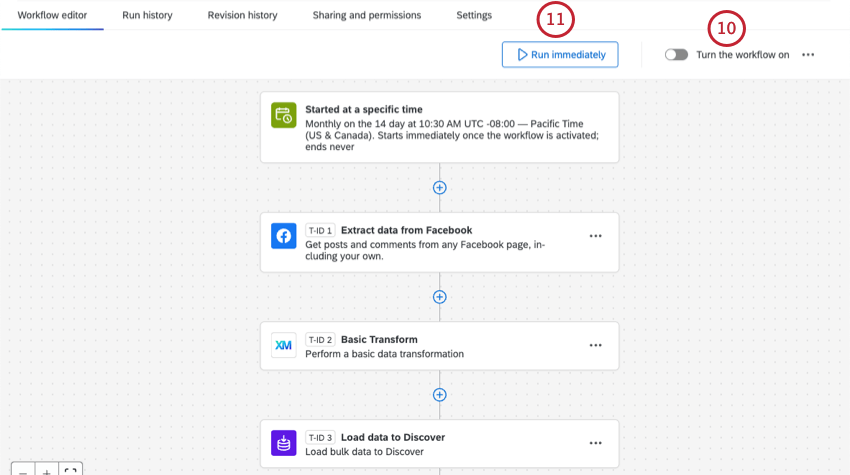
- Si vous souhaitez intégrer immédiatement toutes les données admissibles dans votre projet, cliquez sur Exécuter immédiatement.
Étape 4 : Connecter les données sociales à un tableau de bord de Studio
Puisque vous avez mappé les types de données dans les étapes précédentes, votre projet Designer est prêt à être ajouté aux tableaux de bord Studio. Voir comment ajouter un projet à un tableau de bord Studio lors de la création initiale d’un tableau de bord. Ce paramètre peut également être modifié dans les propriétés du tableau de bord et dans les propriétés de chaque widget.
Si vous avez ajouté ces données sociales à un projet existant comportant de nombreuses sources différentes, vous pouvez créer des filtres qui isolent ces données sociales, que vous ayez ou non choisi de reporter davantage d’attributs. Pour filtrer ces données sociales :
- Ajouter un filtre.
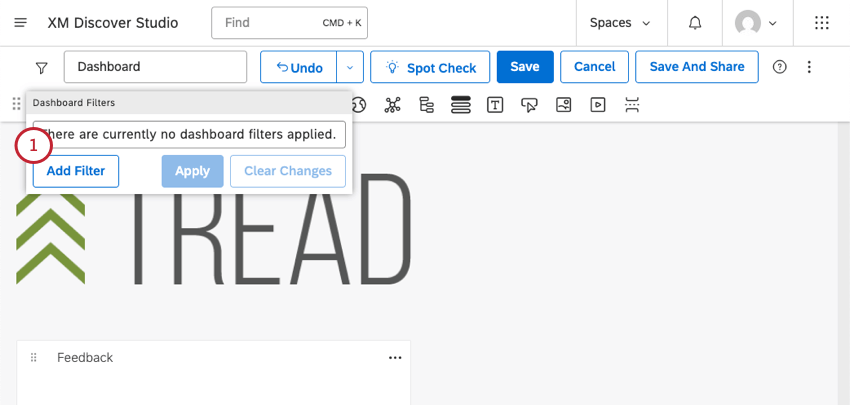
- Filtre sur l’attribut Source Id.
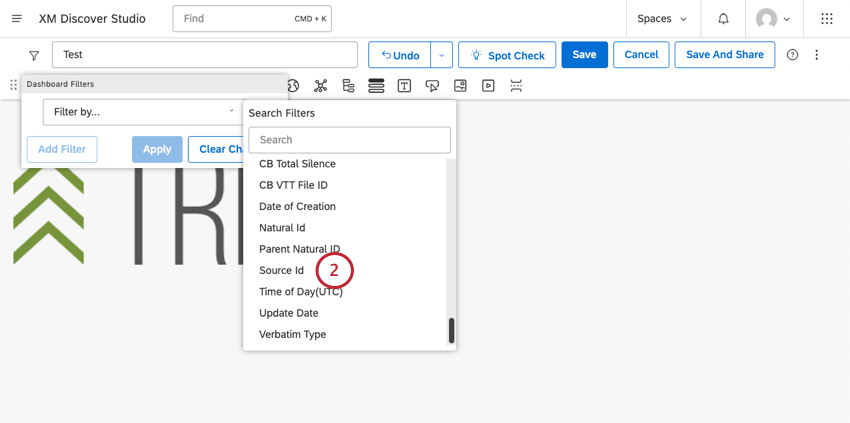
- Définir ce filtre pour que la charge soit découverte.
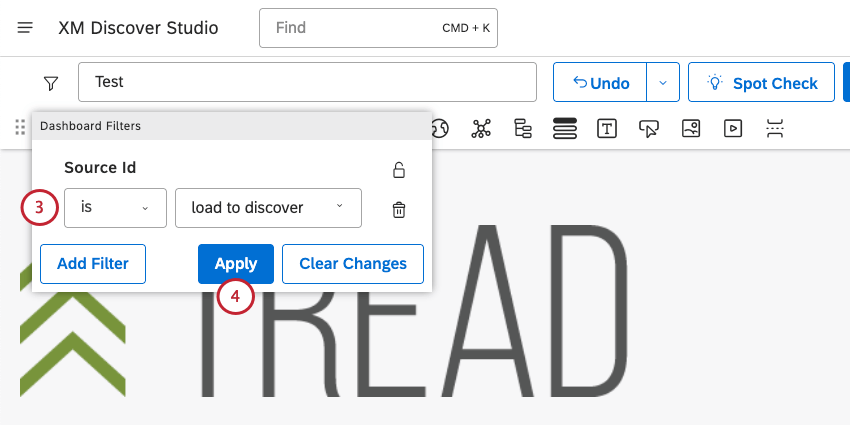
- Appliquer le filtre.